
RPAとは
「働き方改革」や「DX」などのキーワードで注目を集めているRPA。そもそもRPAとはどのようなものでしょうか?
RPA(Robotic Process Automation)は、「人間の代わりに業務をこなしてくれる自動化システム」のことを指します。
例えば、伝票の入力作業や交通費精算、請求書データの入力といった"定型的な単純作業"や"大量に繰り返しを行う作業"を自動化してくれます。
RPAに煩雑な業務を任せることで、かかる手間と時間を削減でき、人的リソースの有効活用を実現します。
RPAの導入背景
人材不足、労働者人口の減少
近年の日本では少子高齢化によって人口が減少傾向にあります。
それによって労働人口は今後ますます減少することが懸念されます。このことにより、人材が不足することが懸念されます。
働き方改革の実現
また、昨今の事情からもオフィスが無人であっても業務を行うことができるRPAの需要が高まってきています。
これが実現すると、労働時間の削減につながり、働き方の改革につながります。
RPAの導入効果
定型業務を効率化
RPAは日々のPC作業で行っている定型業務、つまり"手動で行っている標準化された繰り返し業務の自動化を得意としています。
導入を検討される場合は、定型業務の洗い出しと既存業務の標準化をご検討ください。
スピード向上
RPAツールは手動に比べて動作がはやいことも特徴です。
これによって、作業時間の短縮や業務のスピードアップをすることができます。
無人化、働き方改革に貢献
担当者が定型業務から開放され余力が生まれることで、人にしかできない仕事に専念でき、企業全体として業務の付加価値が向上します。
人材不足の昨今、限られた人材で必要な業務に注力することができます。
ミスの撲滅
RPAツールは一つ一つの操作を解析する機能とその操作のつながりをプログラムとして作成実行できるため、事前に定義した通りに動作をし、ヒューマンエラーを防止することができます。
RPAとExcelマクロ/AIとの違い
では、RPAとExcelのマクロ、AIやシステム開発の違いを見ていきましょう。
RPAとExcelマクロの違い
Excelマクロ:Officeのアプリケーションのみ連携することが可能。
RPA:Officeのみではなく、Webや様々なアプリケーションとの連携が可能。
RPAとAIの違い
AI:統計に基づき学習機能を高めていくため自分で考えて処理を変えることも可能。
RPA:AIとは違い、学習はせず決められた定義を実施。自ら考えて処理を変更することはできない。
RPAとシステム開発の違い
システム開発:コードの記述や専門的なIT知識が必要。開発コストが高い。
RPA:ノーコードもしくはローコードで実装可能。専門知識がなくても直感的に操作できる場合が多い。
RPAツールの選び方
サーバー型、クライアント型、クラウド型
RPAツールを選ぶときにまず真っ先に考えるべきなのは、それぞれの企業にあった型のツールを選ぶことです。
ここでは主要なものを3タイプに分けて紹介します。
● サーバー型:シナリオ管理などをサーバー上で実施。
一元管理することで作成用の端末と実行用の端末に分けて実装可能。大規模な運用をしたいときに向いている。
● クライアント型:特定のPCなどにアプリケーションを導入してシナリオの作成、実行までを実施。小規模でまずは始めたい場合に有効。
● クラウド型:クラウド上にあるアプリケーションを使用して、シナリオ作成や管理を行う。ベンダーのサーバーを利用するためシステム障害時のトラブル対応などはベンダーに任せられるので、一部の運用/保守の手間が省ける。
シナリオ作成方法
続いて、シナリオ作成の方法がどうなっているかもRPAツールの選定には必要です。
RPAツールでは人が簡単に操作できることが重要です。
シナリオ作成方法では以下の方法があります。
● 画像認識やマウス・キーボード操作で実装する
● フローチャート形式で作成する
● 作成したいシナリオに沿って一つ一つアクションを追加しながら作成(AutoMate)
このようにシナリオ作成には様々な形式があるため、利用者層のニーズやレベルに基づいて導入する製品を判断する必要があります。
自動起動条件
また、RPAツールでは作成したシナリオを人の手で実行するのではなく、自動で起動させることも必要です。
これによって、任意のタイミングで実行させることが可能になります。
RPAツールの中で最もよく使用される自動起動条件はスケジュール実行です。
これは特定の日時で起動することができるタイプです。
例えば、朝10時に起動させたいときはスケジュールを10時に設定することで、その時間になったら実行することができます。
そのほかの機能では、特定のフォルダを監視してフォルダにファイルの追加や、変更された時点で実行させる、特定のメールを受信した時点でシナリオを実行させる等、スケジュール以外にもリアルタイムで実行できる自動起動条件もあると便利と言えます。
他ソフトとの連携
さらに、RPAの選定条件としてほかのソフトウェアとの連携も検討する必要があります。
例えば、自社開発アプリケーションなどを実装したい場合、まず自社のアプリケーションがRPAにどのように適用するか検討する必要があります。
また、それ以外にもWebブラウザやEmail、さらには基幹システムとの連携ができるか等、さまざまなソフトウェア等との連携はRPA化の成功のカギでもあるといえます。
三和コムテックが販売する「AutoMate」は米国大手ITベンダーであるHelpSystems社が開発・提供しているRPA製品です。
AutoMateには、クライアント型(Desktop)とサーバー型(Plus/Ultimate)のライセンスがあります。
AutoMateの特長として、以下が挙げられます。
・HTMLソースの解析およびGUIオブジェクト認識が可能
・豊富な自動化機能と自動起動トリガーが標準搭載
・シナリオ作成時に頻度の高い処理を簡単に定義できるレコーダー機能
・サブスクリプション形式だけでなくライセンス買い切り型でも提供可能
1. HTML解析・オブジェクト認識
AutoMateは、画面の座標指定・キーボード入力による操作のほかに、HTML解析によるWebページ認識、クライアントアプリケーションのオブジェクト分析によるパーツ指定などにより、実行環境の変化に影響を受けない処理を定義できます。
定義作成の面倒な設定・処理を人が行う必要はなく、マウスのドラッグ&ドロップによる指定と自動解析により簡単に実行できます。
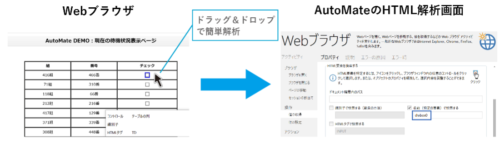
2. 70種類(700項目)の自動化機能
AutoMateは、人が行う操作の自動化だけでなく、システム自体の自動化も実現します。
HTTPリクエストによるWebサーバーを利用した処理、SMTP/POP/IMAPによるメール操作などを簡単に設定可能です。
また、PCやサーバーの操作だけでなく、仮想化基盤(VMwareなど)、クラウド(AWS、Azureなど)、IBM i、メインフレームの操作にも対応しています。
<よく利用される自動化機能> ※一部抜粋
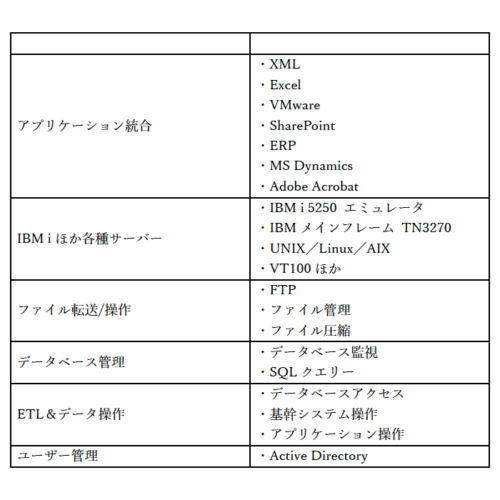
3. 自動起動トリガー
AutoMateには、システム間連携・業務間連携を簡単に設定できる大きな特徴として、トリガー機能を利用できます。
標準で搭載されている15種類の自動起動トリガー機能により、多彩な業務連携/システム連携をリアルタイムに実現します。
オフィスに在籍することなく無人でRPAを運用することができます。
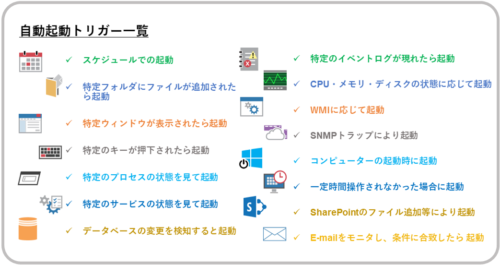
4.レコーダー機能
AutoMate11.6バージョンからレコーダー機能が追加されました。
使用頻度の高いWeb操作やマウスクリックなどのアクションを簡単に記録できます。 AutoMateのレコーダー機能では、記録を開始した後でもアップデート、編集、管理を簡単に行うことができ、Loopや条件付きロジックなどの基本的なプログラムロジックの追加やAPIの呼び出しなど非UIの自動化を組み込むことができます。
これにより、記録された(UI)タスクとバックエンドの自動タスクを混在させ、組織独自のワークフローに合わせて自動化をカスタマイズすることができます。
また、記録の編集が可能になるため、ルールに基づいたより強固な意思決定や記録の管理が簡単になります。
5.提供方法
一般的なRPA製品はサブスクリプション料金であることが多いですが、AutoMateはライセンス料金の体系をとっています。他社RPA同様、ハードウェアの手配やタスク構築など事前作業が必要ですが、2年目以降RPA費用はかかりません。AutoMateは高機能でありながら長期のランニングコストが良く、一度導入すると使い続けるお客様が多いです。 ※月額のサブスクリプション形式での提供もございます。
お見積りの詳細は三和コムテックのお問い合わせ先(automate@sct.co.jp)までご連絡ください。
■ 他ソフトとの連携(AS/400、AI-OCRなど)
AutoMateは他の多様なソフトウェアとの連携が可能です。
・IBM i(AS/400)
Web画面上でIBM i (AS/400)を操作できる製品を利用し、データ入出力作業を自動化することが可能です。
https://lp.sct.co.jp/cloud-server/ibmi-rpa-automate/
・AI-OCR
クラウド上のAI-OCR製品をAPIで連携することで、帳票のアップロードや読み取り結果CSVのダウンロードを自動化することが可能です。
https://lp.sct.co.jp/automate-with-ai-inside/
・インターネットFAX
インターネットFAXで送付されたpdfデータを、メール経由で受信し特定フォルダに移動し、AI-OCRにAPI経由でアップロードすることも可能です。
https://lp.sct.co.jp/automate-internet-fax/
AutoMateの導入事例・活用例
AutoMateの活用例についてご紹介します。
1.AI-OCRとAutoMateによる受注処理軽減(A社の場合)
A社は毎月数千件の注文書がFAXで届き、全て手作業で受注入力を行っていました。
そこで、AI-OCRとRPAの組み合わせで効率化することに取り組んでいます。
注文書は約600種類に及び、まずは100種類程度の読み取り定義を実施しAutoMateと組み合わせることで、注文書の自動読み取り自動転記を可能にしました。
2.システム情報の収集(B社の場合)
B社では、社内のハードウェア(CPUやハードディスク)の情報を定期的に確認し、異常の検知やパフォーマンスの分析に活用していました。
しかし、収集できる情報に限界があり、また担当者が多忙だと対応できないという問題がありました。
AutoMateの導入により、情報を定時で確実に取得し、Excelへ転記することが可能に。取得漏れのおそれがなくなり、担当者の負担も少なくなりました。
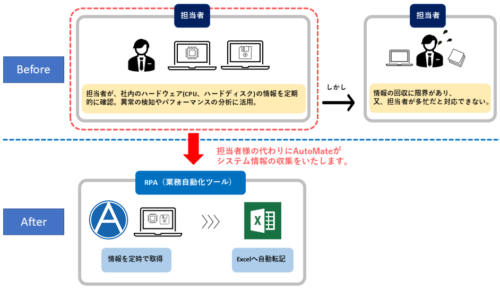
3.基幹システムへの受注登録(C社の場合)
C社では、EDIやメールで受け取った注文データを手動で基幹システムへ転記するにあたり、端末画面から入力したりExcelデータをアップロードしたりと非常に手間がかかっており、オペレーションミスも多発していました。
AutoMateの導入により、上記のプロセスを自動化。
メールによる受注についても自動で文面を読み込みExcelデータへ入力することが可能になりました。
自動化によりオペレーションミスも大幅に削減されています。
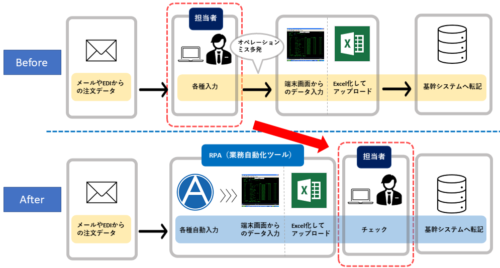
4.FAX-OCRとAutoMateによる物件情報収集(D社の場合)
D社は全国の支店ネットワークが各地域の取引先からFAXで物件情報を収集していました。
各支店のFAX帳票を本社に集めてOCRとRPAによる自動入力をしていましたが、FAX帳票を再度スキャンしてOCR処理するため読み取り精度に限界がありました。
インターネットFAXを導入することで、FAX帳票の再スキャンの手間がなくなり、かつスキャン回数が減ったことでOCRの精度も上がり自動処理の効率が向上しました。
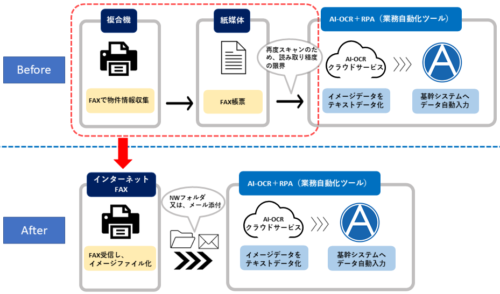
AutoMateが企業の生産性向上に貢献します!
下記も併せてご参照ください。
■導入事例
https://automate.sct.co.jp/case/
